前言
首先需要说明的是:我是按着毛星云前辈编写的OpenCV3编程入门进行学习的。毛星云前辈于2021年12月11日不幸过世,他是我非常敬仰的一位业内大佬,我也是看他的书才开始接触OpenCV。
一、CMake是什么?
如果我们想要生成OpenCV的解决方案,CMake是一个好选择。(此处出自毛星云著《OpenCV3编程入门》)CMake是“crossplatform make”的缩写,它是一个跨平台的安装工具,可以用简单的语句来描述所有平台的安装。
此处是CMade的官网下载:https://cmake.org/download/
下载红圈处(win64位)

二、配置步骤
1.下载前的准备工作
在OpenCV文件夹处(或者你方便的地方),新建一个文件夹用来后期存储生成的解决方案,注意不要用英文。
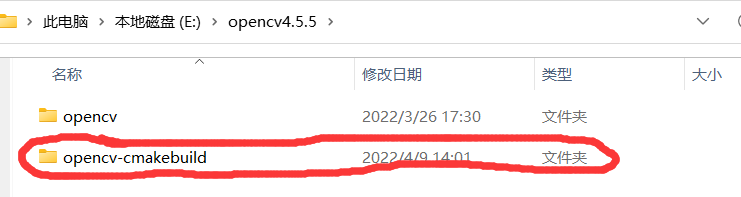
2.配置OpenCV
我们打开CMake软件(快捷方式在CMake3.23.0\bin处),开始配置
- 配置第一个红圈,点击后面方框内的“Browse Source”,找到你的OpenCV的sources文件夹,里面有为CMake留下的配置文件
- 配置第二个红圈,点击后面方框内的“Browse Build”,为你的生成opencv解决方案存放,也就是第一步中准备工作新建的那个文件夹
- 点击"Configure",进行第一次配置,他会让你选择编辑器,按你的需求进行选择
- 有一堆错误很正常,出现“Configuring done”代表配置完成。错误中更改一个叫“OPENCV_EXTRA_MODULES_PATH”的路径,改成opencv4.5.5\opencv\sources\modules
- 再次点击"Configure",进行第一次配置,出现“Configuring done”代表配置完成
- 点击“Generate”,成功生成项目
- 最后点击“Open Project”,就可以看到总体项目了

总结
项目如图所示,可以随意查看并编译(但是编译会不成功,提示无法启动程序)。感慨一下毛星云大佬书中写到成功执行了62个项目,现在的新版本已经有82个了

























 1382
1382











 被折叠的 条评论
为什么被折叠?
被折叠的 条评论
为什么被折叠?










